In qualità di Affiliato Amazon questo sito riceve una commissione dagli acquisti idonei senza nessun costo aggiuntivo per te

Prova Amazon Prime gratis per 30 giorni
RISOLTO! L'orologio in standby di iOS 17 è sbagliato e indica CUP
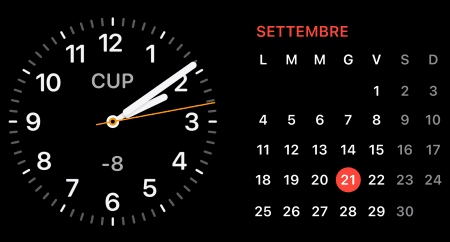
18 settembre 2023
Chi ha installato l'ultimo sistema operativo per iPhone iOS 17 avrà senz'altro notato le tantissime novità, tra queste l'interessante modalità standby.
La modalità standby, già attivata di default nel nuovo sistema operativo, trasforma il nostro iPhone in un bellissimo calendario da tavolo, ma anche in un orologio o visualizzatore di foto, oltre ad altri innumerevoli gadget.
L'iPhone entra automaticamente in modalità standby alcuni secondi dopo che il nostro telefono viene posizionato in modalità landscape, ovvero in orizzontale, ed in piedi.
E' però indispensabile che il nostro telefono sia messo in carica, non importa con quale sistema venga caricato.
Qualcuno ha scritto erroneamente che per attivare la modalità standby è indispensabile mettere l'iPhone in carica tramite il sistema magnetico Magsafe, invece è sufficiente qualsiasi modalità di caricamento, dal semplice cavetto al sistema ad induzione.

La nuova modalità standby per iPhone introdotta con iOS 17 si attiva solo se il telefono è posizionato in verticale, con attivata la rotazione dello schermo orizzontale e messo sotto carica.
Si attiva qualche istante dopo la schermata di blocco con il telefono in carica, indifferentemente se la carica avviene via cavetto o ad induzione.
Una volta che abbiamo visto attivarsi per la prima volta il nostro standby, notiamo con disappunto che l'orologio indica l'ora errata e una misteriosa scritta CUP.
Cerchiamo quindi di risolvere il problema pensando che forse avrà preso l'ora da qualche dato da noi fornito in passato (fusi orari, ore locali, ecc,)
Ma smanettiamo inutilmente nelle varie impostazioni del nostro iPhone poiché il problema non viene risolto, per risolverlo non abbiamo nessun bisogno di smanettare con le impostazioni.
La soluzione al problema è di una semplicità disarmante, considerando che la Apple ha inserito di default l'ora di Cupertino (ecco da dove viene la scritta CUP), ignorando per errore la nostra ora di sistema.
Probabilmente questo fastidioso bug sarà risolto in uno dei prossimi aggiornamenti di iOS 17.
Ma adesso procediamo a sistemare una volta per tutte l'orologio settandolo con l'ora della nostra zona, in questo caso l'Italia.
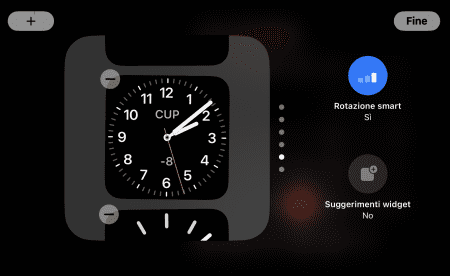
Una volta che la modalità standby si sarà attivata, teniamo il dito premuto sull'orologio e apparirà questa schermata.
Quindi premiamo due volte sull'orologio.
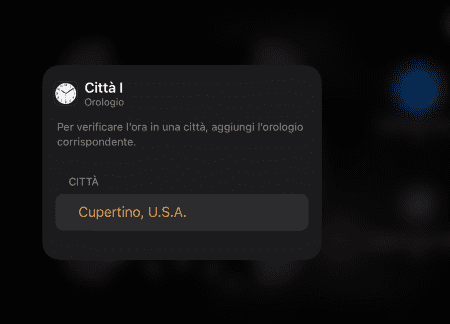
Apparirà questa schermata che ci permetterà di selezionare la nostra città, che inizialmente indica appunto Cupertino,
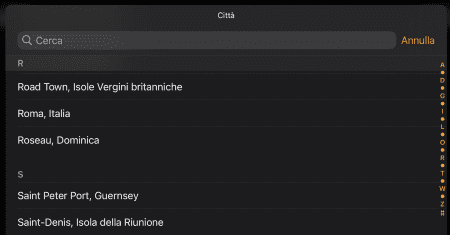
Scorriamo quindi l'elenco fino alla nostra città e clicchiamo sopra.
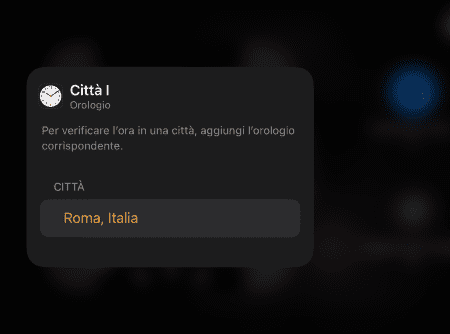
Appare la schermata con la città da noi scelta, clicchiamo quindi su una parte qualsiasi dello schermo
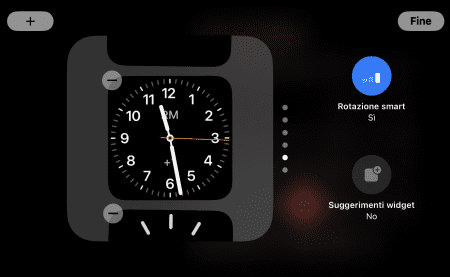
Ci viene mostrato l'orologio con la nuova indicazione dell'ora e della città.
Clicchiamo quindi sul pulsante Fine in alto a destra.
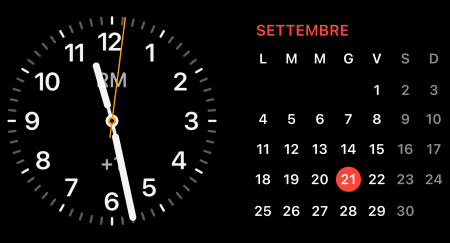
Fatto!
Adesso il nostro orologio ci mostra finalmente l'ora esatta.
In qualità di Affiliato Amazon questo sito riceve una commissione
dagli acquisti idonei senza nessun costo aggiuntivo per te

Acquista il tuo Kindle su Amazon
In qualità di Affiliato Amazon questo sito riceve una commissione
dagli acquisti idonei senza nessun costo aggiuntivo per te

Acquista il Made in Italy su Amazon
